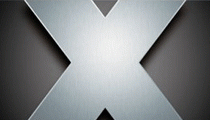Fotografický magazín "iZIN IDIF" každý týden ve Vašem e-mailu.
Co nového ve světě fotografie!
Zadejte Vaši e-mailovou adresu:
Kamarád fotí rád?
Přihlas ho k odběru fotomagazínu!
Zadejte e-mailovou adresu kamaráda:

Tipy a Triky
Tipy a triky pro Panthera
27. dubna 2004, 00.00 | Dnes pro vás máme připravenu další nadílku tipů a triků pro Panthera. Zjistíme, co vše umí Image Capture, naučíme Mail mluvit a zastáncům příkazové řádky poradíme, jak si updatovat systém bez použití myši.
Dnes pro vás máme připravenu další nadílku tipů a triků pro Panthera. Zjistíme, co vše umí Image Capture, naučíme Mail mluvit a zastáncům příkazové řádky poradíme, jak si updatovat systém bez použití myši.
Image Capture
Jestliže občas používáte digitální fotoaparát, určitě jste už přišli do styku s tímto programem, ale tato aplikace umí více, než se na první pohled zdá. Koukněte se ve Finderu do složky System/Library/Image Capture/Automatic Tasks/ a hoďte na skript jménem "Build Slide Show" pár fotografií, pohodlně se usaďte a vychutnejte si nejrychleji vytvořený screensaver na světě. Jestliže jste s výsledkem spokojeni a rádi byste jej poslali přátelům (babičce, dědečkovi, psovi či kočce), naleznete ho ve složce ~/Library/Screen Savers/ pod jménem Recent Photos.slideSaver - stačí přejmenovat a odeslat. Stejně tak se vám tento spořič obrazovky objeví v System Preferences v záložce Desktop & Screen savers.
Jestli jste se dobře koukali, ve výše uvedeném adresáři je více programů - za zmínku stojí "Build Web Page". Jak již název napovídá, po přetažení obrázků na ikonu vám vygeneruje webovou galerii. Stejnou službu nabízí i iPhoto, ale co se týče rychlosti a jednoduchosti, tento skript jednoznačně vede.

A ještě jeden tip - vraťte se o úroveň výše a ve složce Tools (System/Library/Image Capture/Tools) najdete aplikace makePDF. Pokud potřebujete z množství fotek udělat jeden PDF dokument, asi nemusím dál napovídat, jak máte dál postupovat.
Mail
Mail.app bývá nejčastěji používaným emailovým klientem pod OS X, a tak se pro něj neustále objevují různá vylepšení. Pomocí níže uvedeného Applescriptu Mail po příchodu zprávy zastaví iTunes, přečte jméno odesílatele, vyskočí do popředí a otevře příchozí email. Aby vám vše fungovalo tak, jak jsem zde uvedl, je potřeba celý kód zkopírovat, otevřít Script Editor (Aplications/Applescript/), vložit text a uložit jako script. Potom otevřete Mail a udělejte nové pravidlo (Rules). Nastavte si podmínku, kdy se má daný skript spustit. Chcete-li ho použít na všechny příchozí zprávy, zkuste zadat "From Contains @", jako akci zvolte "Run Applescript" a vyberte cestu k uloženému applescriptu.

Není od věci dát toto pravidlo až na konec seznamu, aby se spustilo až po předchozích podmínkách. Kdyby tato akce proběhla u všech došlých emailů, včetně spamů a zpráv z diskusních fór, pravděpodobně by se váš pracovní den nedal považovat za produktivní, a asi byste tento tip moc neocenili. Není problém si tento script upravit - já jsem například odstranil vyskakování Mailu do popředí a otevírání zpráv v novém okně. Při příchodu zprávy mi jen hlas Vicki řekne, kdo mi píše. Je-li vám toto vše málo, zkuste si nastavit defaultní hlas systému třeba na Whisper či Zarvox. A pak nám v diskusi pod článkem napište, kolik emailů jste byli schopni přijmout, než vás kolegové v zaměstnání poslouchající sípající hlas Whispera ukamenovali.
using terms from application "Mail"
-- This is what allows this AppleScript to run as a Rule
on run
--Performs the following action on each new mail received
tell application "Mail" to set sel to selection
tell me to perform mail action with messages (sel)
end run
end using terms from
using terms from application "Mail"
on perform mail action with messages selectedMsgs
-- See Mail's AppleScript dictionary for the full documentation on the
-- 'perform mail action with messages' handler.
tell application "iTunes"
--Pause iTunes to you can hear it what says next
pause
end tell
say "You have mail from"
set logString to "" & return
tell application "Mail"
set selCount to (count of selectedMsgs)
--A little bit of error handling
if selCount is equal to 0 then
set logString to logString & "There are no selected messages."
else if selCount is equal to 1 then
set logString to logString & "There is " & selCount ¬
& " selected message."
else if selCount > 1 then
set logString to logString & "There are " & selCount ¬
& " selected messages."
end if
repeat with counter from 1 to selCount
set msg to item counter of selectedMsgs
set theSubject to subject of msg
set theSender to sender of msg
set theSender to extract name from theSender
set logString to (logString & tab & "Message " & counter as string) ¬
& " from: " & theSender & ", subject: " & theSubject & ". "
if length of logString > 0 then
--note that you could have it speak the subject as well
say ":" & theSender
end if
--open the message in mail in a new window
open msg
end repeat
end tell
--open up mail to read the new messages
tell application "Mail"
activate
end tell
end perform mail action with messages
end using terms from
Software Update
Poslední tip je pro milovníky příkazové řádky, kteří GUI považují za věc nežádoucí - kdo přeci potřebuje okna, myš a Aqua rozhraní? Až budete chtít příště updatovat systém pomocí Software Update, spusťte svůj oblíbený terminál (i když vy ho vlastně nevypínáte :-)), a napište:
softwareupdate -lDostanete seznam komponent, které vám chybí. V případě, že chcete instalovat všechny updaty, stačí zadat:
sudo softwareupdate -i -aTyto tipy a triky byly převzaty ze serveru Mac OS X Hints
Poslat článek
Nyní máte možnost poslat odkaz článku svým přátelům: